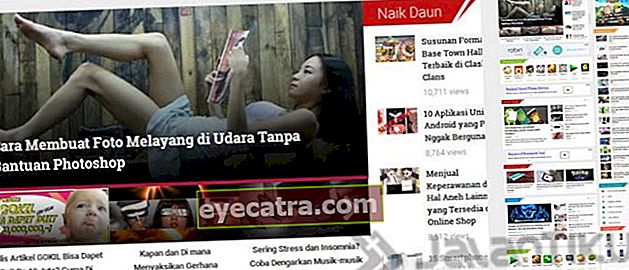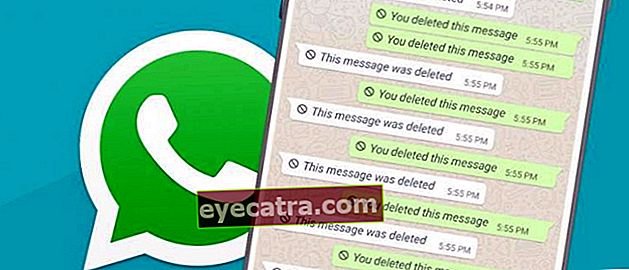den enkleste måten å lage infografikk på en bærbar datamaskin og på en mobiltelefon
Vil du vite den enkleste og raskeste måten å lage infografikk på bærbare datamaskiner og mobiltelefoner? ApkVenue har dette trinnet om hvordan du lager den enkleste infografikken for deg.
Media for spredning av informasjon i dag er svært forskjellige, alt fra videoer, plakater, tekstmeldinger og så videre.
De mange typer informasjonsmedier illustrerer hvordan forskjellige mennesker har en tendens til å oppfatte informasjon.
Midt i utviklingen av dette informasjonsmediet er en av mediene som er på vei oppover infografikk, og denne gangen vil ApkVenue lage hvordan man lager infografikk.
Hvordan lage infografikk på en bærbar datamaskin
Den første måten ApkVenue vil diskutere er hvordan man lager infografikk på en bærbar datamaskin. Bærbare datamaskiner er virkelig en enhet som kan brukes til forskjellige formål, inkludert design.
Allikevel vil ikke denne gangen ApkVenue diskutere hvordan man lager infografikk på en bærbar datamaskin ved hjelp av spesiell designprogramvare, men med et enklere program.
ApkVenue vil dele tips om hvordan du lager enkel og enkel infografikk enkel ved hjelp av Microsoft PowerPoint og Microsoft Word.
Hvordan lage infografikk på PPT
Det første bærbare programmet vi bruker denne gangen er Microsoft PowerPoint. Selv om PowerPoints hovedformål er presentasjoner, kan du fortsatt bruk den til å lage infografikk.
Hvordan lage informasjon i PPT som ApkVenue vil dele er også ganske enkelt, du trenger ikke spesielle ferdigheter når du gjør dette, er det nok å gjøre en liten mengde redigering.
Selv om du bare bruker en liten redigeringsprosess, vil resultatene du får fremdeles være interessante og kule, gjeng. Nysgjerrig? Her er trinnene du må følge.
- Trinn 1 - Infografikk har mange grafiske elementer kombinert i ett medium, og slik at du ikke trenger å bry deg om å lage din egen grafikk, har ApkVenue utarbeidet en mal du kan bruke. Bare last den ned.
Last ned PowerPoint-maler for infografikk her!
Steg 2 - Etter at du har lastet ned malen som ApkVenue deler, er det bare å velge en av lysbildene som passer best til det infografiske temaet du opprettet.
Trinn 3 - Etter å ha bestemt det mest passende lysbildet, rediger teksten på lysbildet i henhold til infografisk materiale.

- Trinn 5 - Du kan også endre bildet eller ikonet på dette lysbildet etter ønske.

- Trinn 6 - Tross alt føles det riktig å gå inn på menyen filer og velg et alternativ Lagre som. Her kan du lagre infografikk opprettet i JPG- eller PDF-format.

- Trinn 7 - For at ikke alle lysbildene skal lagres, velg den når dialogboksen for lagringsalternativer vises Bare dette lysbildet for å lagre bare 1 lysbilde du har redigert.

Fra malen som ApkVenue brukte ovenfor, kan du lage forskjellige typer infografikk i henhold til dine behov, bare velg hvilket lysbilde som er best egnet.
Du kan også endre bakgrunnen og ikonet på hvert lysbilde og justere det etter smak slik at du får maksimalt resultat.
Hvordan lage en infografikk i Word
Det er ikke bare PowerPoint som kan brukes til å lage infografikk, også du kan bruke Microsoft Word for dette formålet.
Akkurat som tidligere, hvordan lage infographics i Word er også Jaka hold det enkelt slik at du kan få maksimale resultater uten å måtte redigere for mye.
Er du nysgjerrig på hvordan? Her er noen trinn du kan følge som en rekke måter å lage infografikk i ord raskt og enkelt.
- Trinn 1 - I likhet med hvordan du lager infografikk på PPT, vil ApkVenue også dele maler du kan laste ned. Bare last den ned via lenken nedenfor.
Last ned maler for hvordan du lager infografikk i Word her!
Steg 2 - Når du har lastet ned malen, åpner du den med Microsoft Word-programmet.
Trinn 3 - All tekst og bilder du kan redigere og justere etter ditt hjerte. Du kan også slette og legge til segmenter i denne malen.

- Trinn 4 - Etter at redigeringsprosessen er fullført, kan du umiddelbart skrive den ut, eller lagre den i PDF-form for lettere tilgang.

På denne måten kan du lage en infografikk på Ms. Ord raskere og enklere, du trenger bare å gjøre noen få justeringer.
Hvis malen som ApkVenue deler ikke samsvarer med det du vil, kan du lage den googling andre maler.
Å bruke maler for å lage grafisk informasjon i Word vil gjøre jobben din mye enklere enn å måtte lage fra bunnen av.
Hvordan lage infografikk på mobil
Bortsett fra å være på en bærbar PC, kan du også lage infografikk på mobiltelefonen din ved hjelp av et spesielt program.
Hvordan lage infografikk på mobiltelefoner ved hjelp av dette programmet resultatene kan være veldig interessante, fordi det er forskjellige slags mal som du kan bruke i dette redigeringsprogrammet.
Med denne interessante funksjonen trenger du ikke bruke en krone på grunn av dette programmet du kan bruke den gratis loh, gjeng. Applikasjonen som ApkVenue betyr er Canva.
Hvordan lage infografikk på mobil via Canva-applikasjonen
Hvordan lage infografikk på Canva via mobilapplikasjonen er ganske enkelt å gjøre. Du trenger bare å følge noen få trinn for å lage en infografikk i dette programmet.
Ikke bare enkel Og det er enkelt, infografiske temaer som tilbys i dette programmet er også veldig forskjellige, og resultatene kan lagres direkte på mobiltelefonen din.
Her er noen trinn du må ta i en serie om hvordan du lager infografikk på HP via Canva.
- Trinn 1 - Last ned og installer Canva-applikasjonen på mobiltelefonen din, og for de som ikke har den, kan du laste ned denne applikasjonen direkte via lenke under dette!
Last ned Canva-appen her!
 Canvas produktivitetsapper LAST NED
Canvas produktivitetsapper LAST NED - Steg 2 - Åpne Canva-appen og velg meny Alle Kategorier.

- Trinn 3 - Bla ned til du finner alternativet infografisk og velg. Velg en kategori infografisk i henhold til temaet du vil lage.

- Trinn 4 - Bla ned til du finner temaet infografisk den som passer best til dine ønsker og velg.

- Trinn 5 - Klikk på rediger for å redigere utseendet og innholdet til infografikken etter eget ønske. Her kan du være kreativ så fritt som mulig fordi redigeringsalternativene i dette programmet er ganske mange.

- Trinn 6 - Når alt er tilstrekkelig, klikker du på ikonet sjekkliste i øvre venstre hjørne. Klikk på ikonet for å lagre designet som er laget nedlasting øverst til høyre.

På denne måten er hvordan du lager en infografikk på en mobiltelefon via Canva-applikasjonen, og resultatene er allerede lagret på mobiltelefonen din i form av et bilde.
Du kan umiddelbart skrive ut infografikken som er opprettet eller dele dem på sosiale medier direkte fra mobiltelefonen din.
Slik lager du infografikk på mobiltelefoner og også på bærbare datamaskiner som du kan følge. På denne måten kan du umiddelbart lage ønsket infografikk uten å måtte dvele.
Selv om vi har levert alle malene, er kreativiteten din det viktigste i å lage en infografikk som tiltrekker lesere.
Forhåpentligvis er informasjonen som ApkVenue deler denne gangen nyttig for dere alle, og jeg ser deg i de neste artiklene.
Les også artikler om Tech Hack eller andre interessante artikler fra Restu Wibowo.